Πώς να επιδιορθώσετε ζητήματα Mojave λόγω του Safari (09.15.25)
Το macOS Mojave ήρθε με πολλές εκπλήξεις - τόσο καλά όσο και κακά. Τα χαρακτηριστικά που εισήγαγε το νέο macOS ήταν καινοτόμα και έφεραν σημαντικές βελτιώσεις στη συνολική εμπειρία Mac. Ωστόσο, μαζί με θετικές αλλαγές ήρθαν αρνητικές, συμπεριλαμβανομένων πολλών ζητημάτων macOS Mojave, όπως ασυμβίβαστες εφαρμογές, προβλήματα Bluetooth, οθόνη σύνδεσης που έχει κολλήσει ή συντριβεί, βραδύτητα και iCloud δεν συγχρονίζεται. το νέο macOS περιλαμβάνει το πρόγραμμα περιήγησης Safari. Σύμφωνα με αναφορές, το Mojave καθυστερεί και είναι εξαιρετικά αργό όταν η εφαρμογή Safari είναι ανοιχτή. Αυτό είναι αρκετά ενοχλητικό, επειδή το Safari είναι γνωστό ως ένα από τα πιο σταθερά προγράμματα περιήγησης μεταξύ των συνομηλίκων του, ακόμη και θεωρείται καλύτερο από το Chrome και τον Firefox. Ως ενσωματωμένο πρόγραμμα περιήγησης της Apple, το Safari είναι συμβατό με τα περισσότερα συστήματα iOS και macOS.
Σύμφωνα με αναφορές χρηστών Mac που δημοσιεύονται σε φόρουμ και άλλους ιστότοπους συζήτησης, ο Mojave καθυστερεί κάθε φορά που ανοίγει το Safari και ολόκληρος ο υπολογιστής είναι αργός και αργός. Αλλά μόλις κλείσει το Safari, όλα επιστρέφουν στο φυσιολογικό, σαν να μην υπάρχει τίποτα λάθος με τον υπολογιστή. Οι χρήστες σχολίασαν ότι αυτό το πρόβλημα συμβαίνει μόνο με το Safari, με το Chrome και τον Firefox να λειτουργούν καλά.
Ένας άλλος χρήστης ανέφερε ότι αντιμετωπίζει καθυστέρηση κάθε φορά που γίνεται πρόσβαση στο YouTube χρησιμοποιώντας το Safari, ειδικά όποτε προσπαθεί να πραγματοποιήσει αναζήτηση στον ιστότοπο βίντεο . Ορισμένοι ιστότοποι λειτουργούν καλά, αλλά υπάρχουν συγκεκριμένοι ιστότοποι, δηλαδή το Amazon και το iCloud.com, που προκαλούν την ενοχλητική καθυστέρηση, σύμφωνα με τις αναφορές των χρηστών.
Πώς να επιδιορθώσετε προβλήματα Mojave Λόγω του SafariΤο Safari καθιστά το Mojave αργό και προκαλώντας την καθυστέρηση μπορεί να προκληθεί από διαφορετικούς παράγοντες. Αυτό το άρθρο θα σας διδάξει τι να κάνετε όταν συμβεί αυτό.
Το πρώτο σας βήμα είναι να επιβεβαιώσετε ότι το Safari (και όχι κάποια άλλη εφαρμογή) προκαλεί καθυστέρηση. Δοκιμάστε να ανοίξετε και, στη συνέχεια, να κλείσετε το Safari για να δείτε αν υπάρχει διαφορά με την απόδοση του υπολογιστή σας. Θα πρέπει επίσης να το κάνετε αυτό με άλλες εφαρμογές για να βεβαιωθείτε ότι δεν ξεχωρίζετε εσφαλμένα την εφαρμογή Safari.
Για να βεβαιωθείτε ότι δεν υπάρχουν άλλα προβλήματα που να εμποδίζουν την επίλυση των προβλημάτων Mojave, θα πρέπει να καθαρίσετε το απορρίψτε αρχεία και βελτιστοποιήστε τις διαδικασίες σας με ένα ασφαλές, αξιόπιστο εργαλείο όπως το Outbyte MacRepair . Όταν όλα είναι έτοιμα, μπορείτε να προχωρήσετε και να δοκιμάσετε τις ακόλουθες λύσεις.
Λύση # 1: Ενημερώστε το Safari στην πιο πρόσφατη έκδοση.Το macOS ενημερώνει αυτόματα το Safari, αλλά αν θέλετε να βεβαιωθείτε ότι χρησιμοποιείτε τις πιο πρόσφατες έκδοση, μπορείτε να ενημερώσετε μη αυτόματα την εφαρμογή στην ενότητα Ενημέρωση λογισμικού.
Για να το κάνετε αυτό, ακολουθήστε τα εξής βήματα:
Δοκιμάστε να ανοίξετε το Safari για να ελέγξετε αν αυτό επιλύεται το ΠΡΟΒΛΗΜΑ ΣΟΥ. Εάν όχι, συνεχίστε με τις άλλες λύσεις παρακάτω.
Λύση # 2: Διαγραφή προσωρινά αποθηκευμένων δεδομένων.Τα δεδομένα που έχουν αποθηκευτεί στην προσωρινή μνήμη μπορούν να προκαλέσουν πολύ πρόβλημα όταν δεν διαγράφονται τακτικά. Για να διαγράψετε τα δεδομένα του Safari, ακολουθήστε αυτές τις οδηγίες:
- Εκκινήστε το Safari
- Κάντε κλικ στο Safari από το επάνω μενού και επιλέξτε Προτιμήσεις
- Κάντε κλικ στην επιλογή Για προχωρημένους και επιλέξτε Εμφάνιση μενού ανάπτυξης στη γραμμή μενού . Αυτό θα ενεργοποιήσει το μενού Ανάπτυξη στο Safari.
- Κάντε κλικ στην επιλογή Ανάπτυξη από το επάνω μενού.
- Κάντε κλικ στην επιλογή Άδειασμα κρυφής μνήμης και <δυνατή > Απενεργοποίηση επεκτάσεων
.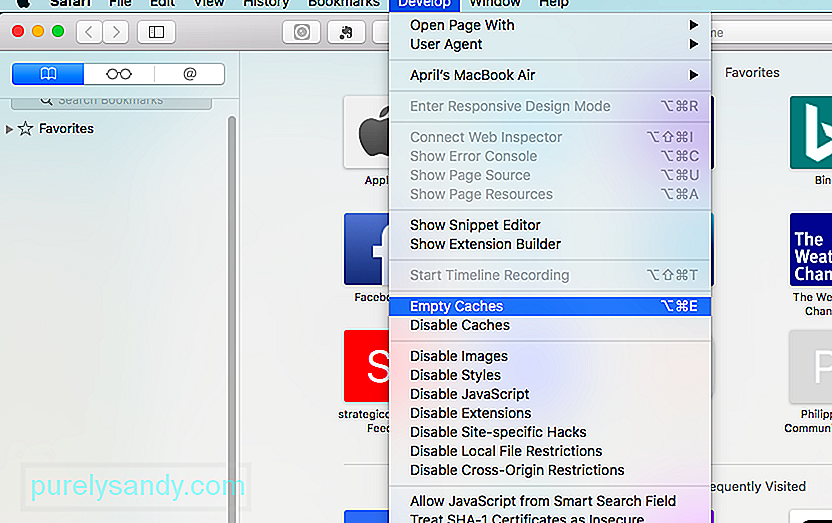
- Μπορείτε επίσης να διαγράψετε το ιστορικό σας μεταβαίνοντας στο Safari & gt; Ιστορικό & gt; Εκκαθάριση ιστορικού .
- Διαγράψτε όλα τα δεδομένα ιστότοπου μεταβαίνοντας στο Safari & gt; Προτιμήσεις & gt; Απόρρητο & gt; Κατάργηση όλων των δεδομένων ιστότοπου .
- Αποτρέψτε την εκτέλεση όλων των άλλων προσθηκών μεταβαίνοντας στο Safari & gt; Preferences & gt; Ασφάλεια και καταργώντας την επιλογή Να επιτρέπονται όλες οι άλλες προσθήκες.
- Κάντε κλικ στο Safari από το επάνω μενού και επιλέξτε Προτιμήσεις
Θα πρέπει επίσης να απεγκαταστήσετε οποιοδήποτε πρόγραμμα αποκλεισμού διαφημίσεων ή πρόγραμμα προστασίας από ιούς χρησιμοποιείτε για να βεβαιωθείτε ότι τίποτα δεν παρεμβαίνει στο Safari.
Εάν το Safari διακόπτεται συνεχώς και δεν είναι αρκετά σταθερό για την ολοκλήρωση των παραπάνω εργασιών, μπορείτε να απενεργοποιήσετε τις επεκτάσεις σας μεταβαίνοντας στο Go & gt; Μεταβείτε στο φάκελο και αναζητήστε ~ Βιβλιοθήκη / Safari / Επεκτάσεις . Σύρετε το φάκελο προς τα έξω στην επιφάνεια εργασίας προσωρινά. Για να διαγράψετε τα αρχεία προσωρινής μνήμης, πληκτρολογήστε ~ Library / Caches / com.apple.Safari και σύρετε το αρχείο db στον Κάδο απορριμμάτων. Θα δημιουργηθεί ένα νέο αρχείο db κατά την εκκίνηση του Safari.
Εκτός από τη διαγραφή της προσωρινής μνήμης του Safari, θα πρέπει επίσης να διαγράψετε τα δεδομένα του Flash Player μεταβαίνοντας στις Προτιμήσεις συστήματος & gt; Flash Player . Κάντε κλικ στην επιλογή Για προχωρημένους και επιλέξτε Διαγραφή όλων . Επιλέξτε το κουμπί Διαγραφή όλων των δεδομένων ιστότοπου και ρυθμίσεων και, στη συνέχεια, πατήστε το κουμπί Διαγραφή δεδομένων .
Λύση # 3: Επεξεργασία NVRAM.Όποτε υπάρχει macOS ενημέρωση που απαιτεί την επαναφορά του NVRAM, υπάρχει ένα σφάλμα που εξαλείφει ένα συγκεκριμένο ψηφιακό κλειδί και προκαλεί προβλήματα με τα προγράμματα περιήγησης, ιδίως το Safari. Η Apple γνωρίζει αυτό το σφάλμα, αλλά δεν έχει παράσχει καμία επίσημη επιδιόρθωση.
Για να ξαναγράψετε το ψηφιακό κλειδί που λείπει στο NVRAM, ακολουθήστε τα εξής βήματα: Mac σε λειτουργία ανάκτησης πατώντας το κουμπί λειτουργίας και κρατώντας πατημένο το Command + R
nvram 8be4df61-93ca-11d2-aa0d-00e098032b8c: epid_provisioned =% 01% 00% 00% 00
- Πατήστε Επιστροφή Αυτό θα πρέπει να προσθέσει εκ νέου το ψηφιακό κλειδί που λείπει στο NVRAM σας και να διορθώσει τα προβλήματα που αντιμετωπίζετε με το Safari. Ορισμένοι χρήστες Mac που δοκίμασαν αυτήν τη μέθοδο σχολίασαν ότι ήταν σε θέση να παρατηρήσουν την προφανή διαφορά στην απόδοση ακόμα και χωρίς επανεκκίνηση του Safari. Λύση # 4: Ελέγξτε τις επεκτάσεις σας.
Σε ένα νήμα συζήτησης, ένας χρήστης Mac κατάλαβε ότι το πρόβλημα είχε σχέση με την επέκταση Adblocker Pro. Η απενεργοποίηση της επέκτασης διόρθωσε το πρόβλημα αμέσως και τόσο το Safari όσο και το Mojave επέστρεψαν στο φυσιολογικό.
Είναι πολύ πιθανό οι επεκτάσεις να είναι ο ένοχος πίσω από αυτό το ζήτημα Mojave, επειδή δεν είναι όλες οι επεκτάσεις ή τα πρόσθετα που είναι ήδη συμβατά με το Mojave. Για να μάθετε ποια επέκταση προκαλεί το πρόβλημα, πρέπει πρώτα να τα απενεργοποιήσετε και, στη συνέχεια, να τα ενεργοποιήσετε ξανά ένα προς ένα για να δείτε ποια είναι η ταραχή.
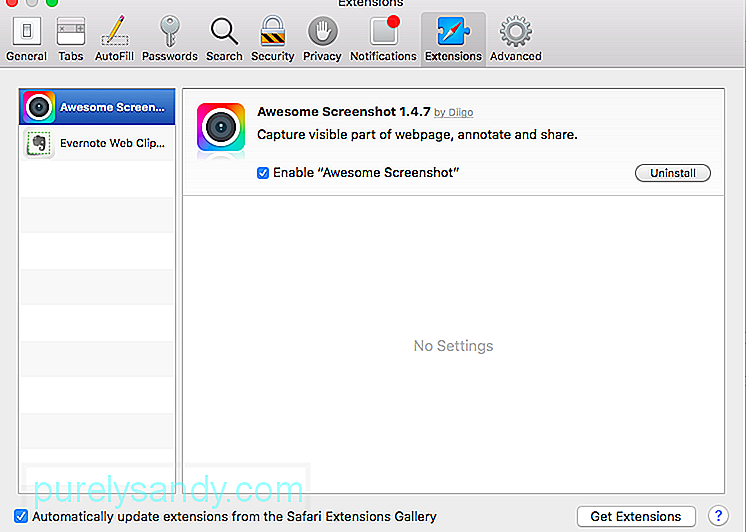
Ακολουθήστε αυτές τις οδηγίες για τη διαχείριση των επεκτάσεων Safari:
- Εκκινήστε το Safari κάνοντας κλικ στο εικονίδιο στο Dock ή μεταβείτε στο Finder & gt; Εφαρμογές & gt; Safari.
- Κάντε κλικ στο Safari από το επάνω μενού και επιλέξτε Προτιμήσεις . Μπορείτε επίσης να χρησιμοποιήσετε τη συντόμευση Command + Comma.
- Μπορείτε να απενεργοποιήσετε κάθε επέκταση καταργώντας την επιλογή του πλαισίου δίπλα της ή μπορείτε να κάνετε κλικ στο κουμπί Κατάργηση εγκατάστασης για να καταργήσετε εντελώς την επέκταση. Ωστόσο, για αυτήν τη μέθοδο, θέλουμε απλώς να απενεργοποιήσουμε τις επεκτάσεις και να αφήσουμε μια λειτουργία για να ανακαλύψουμε τον ένοχο.
Μόλις ανακαλύψετε ποια επέκταση προκαλεί την καθυστέρηση των Safari και Mojave, μπορείτε να ελέγξετε τον ιστότοπο του προγραμματιστή για ενημέρωση. Εάν δεν υπάρχει κανένα, τότε πρέπει πρώτα να απενεργοποιήσετε την ασυμβίβαστη επέκταση έως ότου κυκλοφορήσει μια ενημέρωση ή να διορθωθεί το σφάλμα. αυτά τα σφάλματα μπορεί να είναι ένας πραγματικός πόνος για τους χρήστες. Εάν αντιμετωπίζετε προβλήματα με το Mojave λόγω του Safari, μπορείτε να δοκιμάσετε τις παραπάνω λύσεις και να δείτε ποια λειτουργεί για εσάς.
Βίντεο YouTube: Πώς να επιδιορθώσετε ζητήματα Mojave λόγω του Safari
09, 2025

